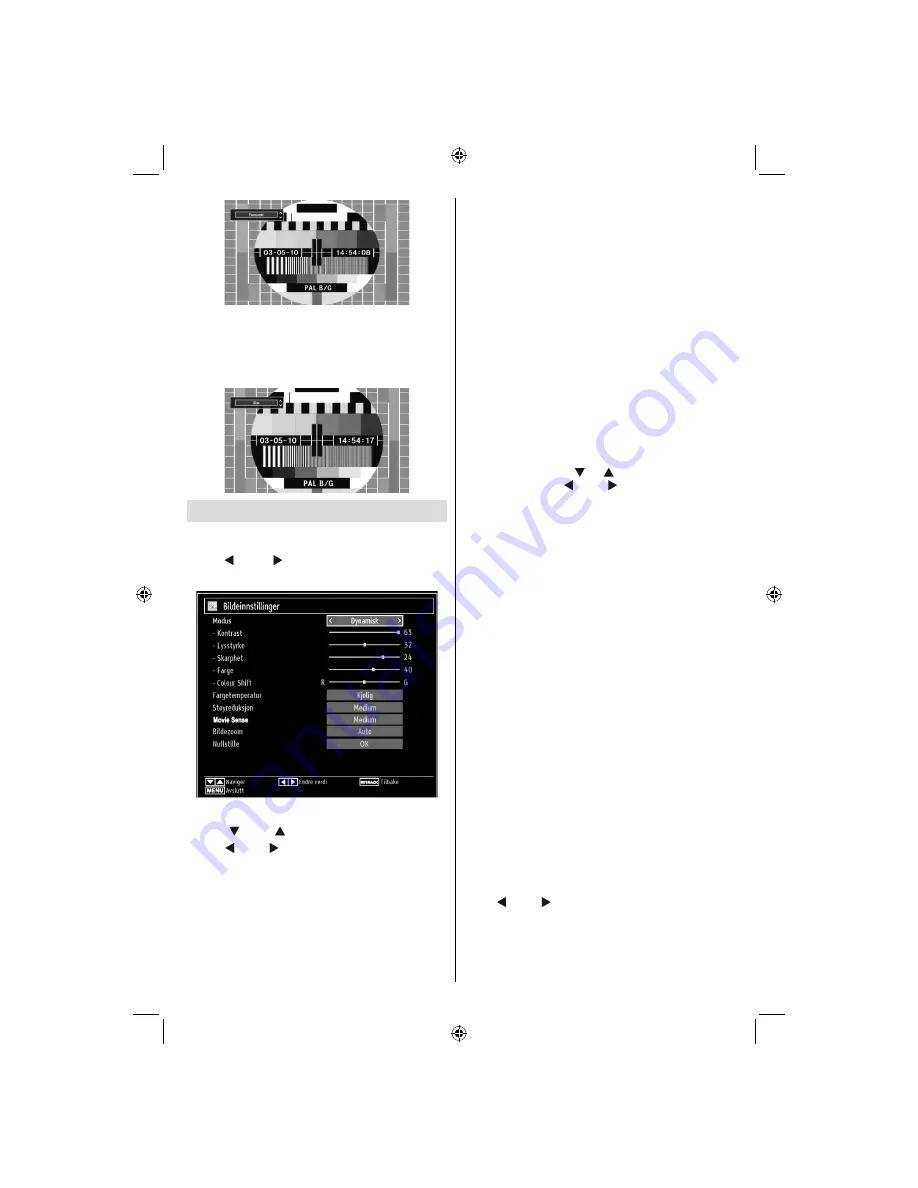
Norsk
- 92 -
Toppen og bunnen av bildet beskjæres litt.
Kino
Dette zoomer inn det brede bildet (16:9-
bildesideforhold) til fullskjerm.
Kon
fi
gurere bildeinnstillinger
Du kan bruke ulike bildeinnstillinger i detalj.
Trykk
MENU
-knappen og velg Bilde-ikonet ved å
bruke “ ” eller “ ”-knappen. Trykk
OK
for å vise
menyen Bildeinnstillinger.
Bruke menyelementer for Bildeinnstillinger
Trykk “
•
” eller “ ” for å merke et menyelement.
Bruk “
•
” eller “ ” for å stille inn et element.
Trykk på
•
menyknappen
for å avslutte.
Menyelementer for Bildeinnstillinger
Modus
: Du kan stille inn det riktige modusvalget
til dine behov. Bildemodus kan stilles inn til et av
følgende valg:
Kino
,
Spill
,
Dynamisk
og
Naturlig
.
Kontrast
: Stiller inn verdier for lyshet og mørkhet
på skjermen.
Lysstyrke
: Stiller inn klarhetsverdiene på skjermen.
Skarphet
: Stiller inn verdiene for skarphet for
objektene vist på skjermen.
Farge
: Stiller inn fargeverdier, justerer fargene.
Fargeendringen
: Justerer inn ønsket fargetone.
Nyanse (kun NTSC)
: Justerer fargeverdiene.
Fargetemperatur
: Stiller inn ønsket fargetone.
Velger du
Kjølig
, vil de hvite fargene få en blå
fremtoning.
For vanlige farger, velg
Normal
.
Velger du
Varm
, vil de hvite fargene få en rød
fremtoning.
Støyreduksjon
: Hvis kringkastingssignalet er
svakt og det er støy på bildet, kan du bruke
innstillingen
Støyreduksjon
for å redusere støynivået.
Støyreduksjon kan stilles inn til et av følgende valg:
lav
,
medium
,
høy
eller
av
.
Movie Sense :
Trykk “ ” / “ ”-knappen for å velge
Movie Sense. Bruk “ ” eller “ ” for å stille inn Movie
Sense Lav, Medium, Høy eller Av. Når Movie Sense
er aktiv, vil den optimalisere videoinstillingene på
TVen for bilder med bevegelse, slik at man får bedre
kvalitet og lesbarhet.
Når Movie Sense er satt til Lav, Med eller Høy vil
demoalternativ for Movie Sense være tilgjengelig.
Dersom en av disse alternativene velges og
dersom du trykker OK, vil demomodus starte. Når
demonstrasjonen foregår, vil skjermen være delt
i to. Én del viser Movie Sense-aktiviteten og den
andre viser
fi
lmen med vanlige innstillinger for TV-
skjermen.
Spillmodus:
Hvis Spillmodus er satt til På, vil
spesifikke spillmodusinnstillinger lastes, som er
optimalisert for bedre videokvalitet.
Merk: Når Spillmodus er på, vil noen av elementene i
menyen Bildeinnstillinger ikke kunne stilles inn.
Bildezoom
:Stiller bildestørrelsen til Auto, 16:9,
Undertekst, 14:9, 14:9 Zoom, 4:3, Panoramic eller
Kino.
Nullstille
: Tilbakestiller bildeinnstillinger til
fabrikkinnstillinger.
I VGA (PC)-modus vil noen elementer i Bildemenyen
være utilgjengelige. Istedet vil VGA-modusinnstillinger
bli lagt til Bildeinnstillinger når du er i PC-modus.
PC bildeinnstillinger
For å justere PC-bildeelementer, gjør følgende:
Trykk “ ” eller “ ”-knappen for å velge Bilde-ikonet.
Bildemenyen vises på skjermen.
Kontrast, Lysstyrke, Farge, Fargetemperatur og
Bildezoom
innstillingene i denne menyen er identiske
med innstillingene som er de
fi
nert i menyen TV-bildet
under “Hovedmenyen System”.
03_MB61_[NO]_5110UK_PVR_DVB-TC_PLATINIUM4_55990LED_100Hz_(power save mode)_10069693_50175276.indd 92
03_MB61_[NO]_5110UK_PVR_DVB-TC_PLATINIUM4_55990LED_100Hz_(power save mode)_10069693_50175276.indd 92
28.09.2010 10:34:13
28.09.2010 10:34:13
Summary of Contents for LED556FDC PVR
Page 105: ...50175276 ...













































